연습 - Azure DevOps 환경 정리
이 모듈에 대한 작업이 모두 완료되었습니다. 여기서는 Azure 리소스를 정리하고, Azure Boards에서 작업 항목을 완료 상태로 이동하고, Azure DevOps 환경을 정리합니다.
중요
이 페이지에는 중요한 정리 단계가 포함되어 있습니다. 환경을 정리하면 사용 가능한 빌드 시간을 늘릴 수 있습니다. 또한 정리를 통해 이 모듈을 완료한 후 Azure 리소스에 대한 요금이 청구되지 않도록 할 수 있습니다.
Azure 리소스 정리
여기서는 Azure 앱 서비스 인스턴스를 삭제합니다. 가장 쉽게 삭제하는 방법은 부모 리소스 그룹을 삭제하는 것입니다. 리소스 그룹을 삭제하면 해당 그룹에 있는 리소스도 모두 삭제됩니다.
리소스 그룹을 정리하려면 다음을 수행합니다.
Azure Portal로 이동하고 로그인합니다.
메뉴 모음에서 Cloud Shell을 선택합니다. 프롬프트가 표시되면 Bash 환경을 선택합니다.

다음
az group delete명령을 실행하여 이 모듈에서 사용한 리소스 그룹 tailspin-space-game-rg를 삭제합니다.az group delete --name tailspin-space-game-rg프롬프트가 표시되면 y를 입력하여 작업을 확인합니다.
선택적 단계로, 이전 명령이 완료된 후 다음
az group list명령을 실행합니다.az group list --output table리소스 그룹 tailspin-space-game-rg 가 더 이상 존재하지 않는 것을 볼 수 있습니다.
파이프라인을 사용하지 않도록 설정 또는 프로젝트 삭제
이 학습 경로의 각 모듈은 템플릿을 제공합니다. 해당 템플릿을 실행하여 모듈 기간에 정리된 환경을 만들 수 있습니다.
여러 템플릿을 실행하면 여러 개의 Azure Pipelines 프로젝트가 제공됩니다. 각 프로젝트는 동일한 GitHub 리포지토리를 가리킵니다. 이 설정은 GitHub 리포지토리에 대한 변경 내용을 푸시할 때마다 실행되도록 여러 파이프라인을 트리거할 수 있으며, 이로 인해 호스트된 에이전트에서 무료 빌드 시간(분)이 부족할 수 있으므로 다음 모듈로 이동하기 전에 파이프라인을 사용하지 않도록 설정하거나 삭제해야 합니다.
다음 옵션 중 하나를 선택합니다.
옵션 1: 파이프라인을 사용하지 않도록 설정
파이프라인을 사용하지 않도록 설정하여 해당 파이프라인에서 더 이상 빌드 요청을 처리하지 않도록 합니다. 원한다면 나중에 빌드 파이프라인을 다시 사용하도록 설정할 수 있습니다. 나중에 참조할 수 있도록 DevOps 프로젝트와 빌드 파이프라인을 유지하려면 이 옵션을 선택합니다.
파이프라인을 사용하지 않도록 설정하려면 다음을 수행합니다.
Azure Pipelines에서 해당 파이프라인으로 이동합니다.
드롭다운 메뉴에서 Settings를 선택합니다.
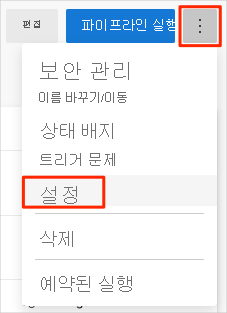
Processing of new run requests에서 Disabled를 선택한 다음, Save를 선택합니다.
파이프라인에서 더 이상 빌드 요청을 처리하지 않습니다.
옵션 2: Azure DevOps 프로젝트 삭제
Azure Boards 및 빌드 파이프라인의 콘텐츠를 포함하여 Azure DevOps 프로젝트를 삭제할 수도 있습니다. 이후 모듈에서는 이 모듈을 마친 상태에서 새 프로젝트를 가져오는 다른 템플릿을 실행할 수 있습니다. DevOps 프로젝트를 나중에 참조할 필요가 없으면 이 옵션을 선택합니다.
프로젝트를 삭제하려면 다음을 수행합니다.
Azure DevOps에서 프로젝트로 이동합니다. 앞에서 이 프로젝트의 이름을 Space Game - web - Nonfunctional tests로 지정할 것을 권장했습니다.
아래쪽 모서리에서 프로젝트 설정을 선택합니다.
Project details 영역의 아래쪽에 있는 Delete를 선택합니다.
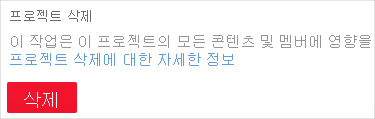
표시되는 창에서 프로젝트 이름을 입력한 다음 삭제를 다시 선택합니다.
이제 프로젝트가 삭제되었습니다.